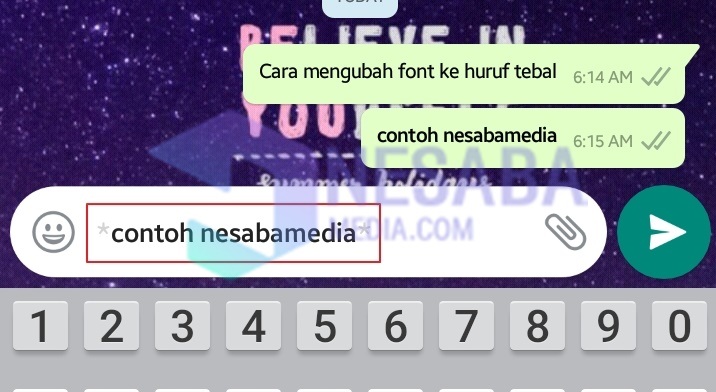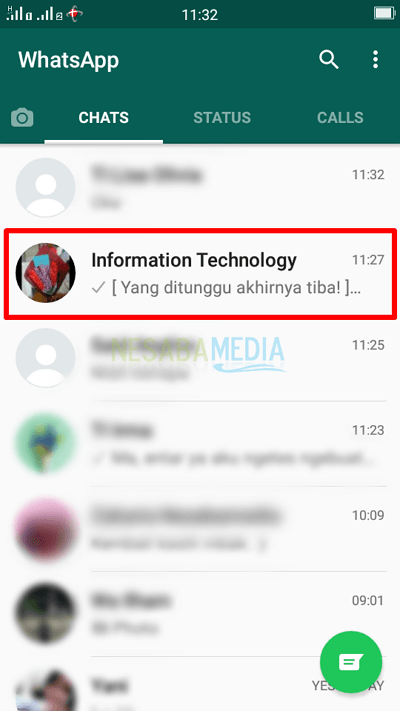Kuinka muuttaa soittoääniä jokaiselle Whatsapp-yhteyshenkilölle ja ryhmälle
Whatsapp on erittäin suosittu monien palveluiden ansiostajoka pilaa käyttäjiä. Varsinkin kun on olemassa useita mielenkiintoisia ominaisuuksia, kuten ominaisuuksia, jotka poistavat väärin lähetettyjä viestejä, seuraa ystävien sijaintia, kaksivaiheista vahvistusta, luovat tilaa ja tarinoita, lähettävät erimuotoisia tiedostoja, ryhmävalokuvia albumeihin ja toistavat YouTube-videoita suoraan WhatsApp-sovelluksesta.
WhatsAppissa on oletusasetuksena soittoäänikaikille kontakteille ja ryhmille. Mutta tiesitkö, että voit muuttaa WhatsApp-soittoäänen chattiin ja ryhmään kokonaisuutena tai muuttaa chat-soittoäänen tietyistä yhteyshenkilöistä tai ryhmistä. Joten voimme erottaa kenen tai minkä ryhmän lähettämät saapuvat viestit soittoääniäänien erilaisuuden vuoksi.
Vaihda soittoääniä neliöille ja WhatsApp-ryhmille
Niille teistä, jotka haluavat kiinnittää erityistä huomiota tiettyjen ihmisten tai ryhmien Whatsapp-viesteihin, voit lukea tämän artikkelin.
Tämä artikkeli voi auttaa sinua selvillekuinka vaihtaa soittoääniä jokaiselle WhatsApp-yhteyshenkilölle ja -ryhmälle. Voit määrittää soittoäänet jokaiselle WhatsApp-yhteyshenkilölle ja ryhmälle:
1. Avaa ensin sovellus WhatsApp Android-puhelimellasi, kuten kuvan esimerkissä.

2. Avaa sitten valikko puku valitsemalla / koskettamalla vaihtoehtoisen valikon symbolia pistemerkillä, joka sijaitsee oikeassa yläkulmassa, esimerkkinä kuvassa.

3. Valitse sitten valikko ilmoitukset, kuten kuvan esimerkissä.

4. Kosketa sitten / valitse soittoääni Viesti - ja ryhmäilmoitukset, kuten kuvan esimerkissä.

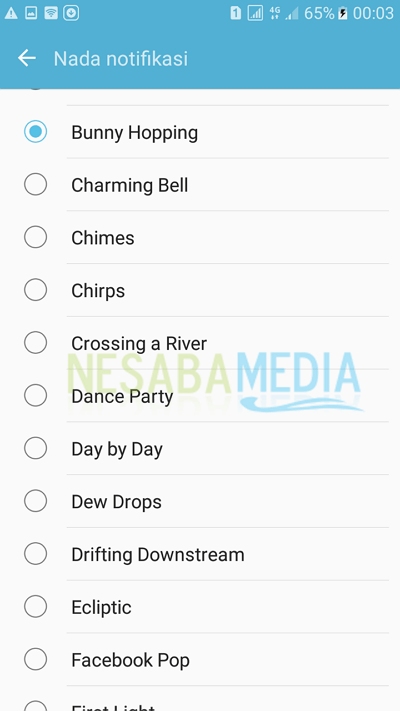
Vaihda soittoääniä tietyille WhatsApp-yhteyshenkilöille
Jos haluat erottaa saapuvien viestien soittoäänet tietyistä yhteyshenkilöistä niin, että ne tunnistetaan helposti, toimi seuraavasti, kuinka voit muuttaa tiettyjä yhteyssoittoääniä WhatsAppissa:
1. Avaa ensin sovellus WhatsApp Android-puhelimellasi, kuten kuvan esimerkissä.

2. Kun olet avannut WhatsApp-sovelluksen, valitse yhteystieto, johon haluat muuttaa soittoäänen. Valitse sitten / kosketa oikeassa yläkulmassa olevaa kolmipistemerkkiä. Kuten kuvan esimerkissä.
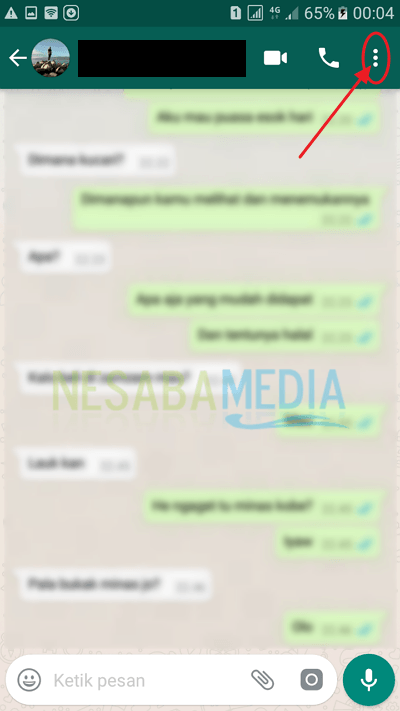
3. Valitse sitten Katso Yhteystiedot, kuten kuvan esimerkissä.

4. Valitse sitten Mukautetut ilmoitukset, kuten kuvan esimerkissä.
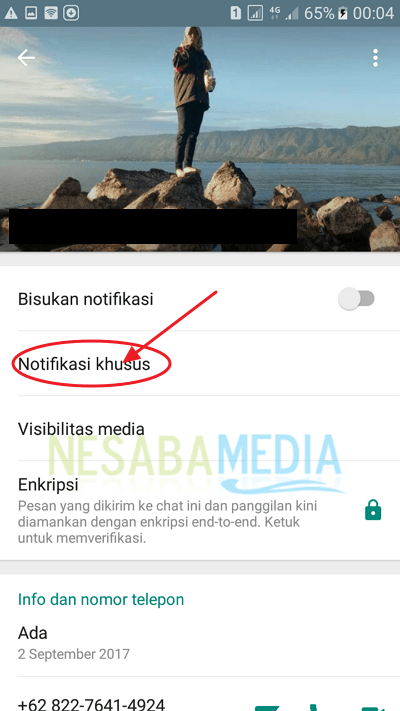
5. Kosketa sitten / tarkista kohta Käytä erityisiä ilmoituksia / käytä mukautettuja ilmoitukset, kuten kuvan esimerkissä.

6. Kosketa sitten / valitse Ilmoitusääni, valitaksesi yhteystiedolle soittoäänen. Ja kosketa Soittoäänet kontaktin soittoäänen vaihtamiseksi. Kuten kuvan esimerkissä.

Vaihda soittoääniä tietyille WhatsApp-ryhmille
Tällä tavalla voit tehdä erotuksenchatit tietyistä tärkeinä pidetyistä ryhmistä, eri soittoääni-ilmoituksilla voimme saada selville, mitkä ryhmät tulevat mistä ryhmistä helposti. Tässä ovat vaiheet tietyn whatsapp-ryhmän soittoäänen vaihtamiseksi:
1. Avaa ensin sovellus WhatsApp Android-puhelimellasi, kuten kuvan esimerkissä.

2. Valitse sitten yksi WhatsApp-ryhmistäsi ja kosketa asetusvalikkoa oikeassa yläkulmassa olevan pistemerkin kanssa, kuten kuvan esimerkissä.

3. Valitse sitten ryhmätiedot, kuten kuvan esimerkissä.
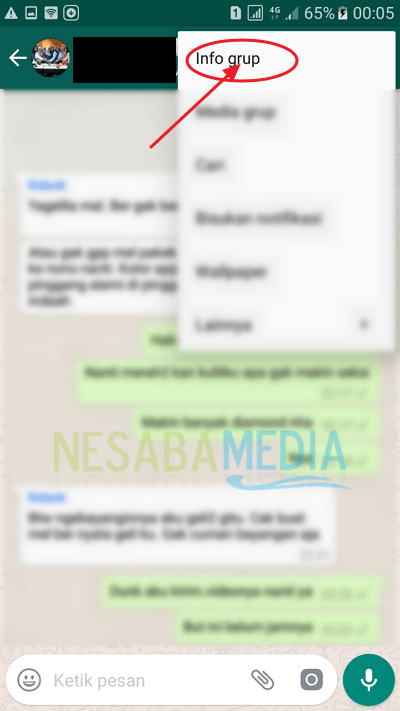
4. Valitse sitten Ryhmäinfo -kohdasta Erityiset ilmoitukset, Kuten kuvan esimerkissä.
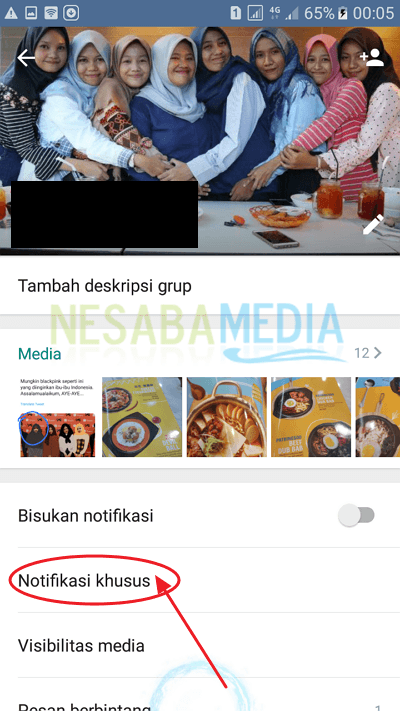
5. Kosketa sitten / tarkista kohta Käytä erityisiä ilmoituksia , kuten kuvan esimerkissä.
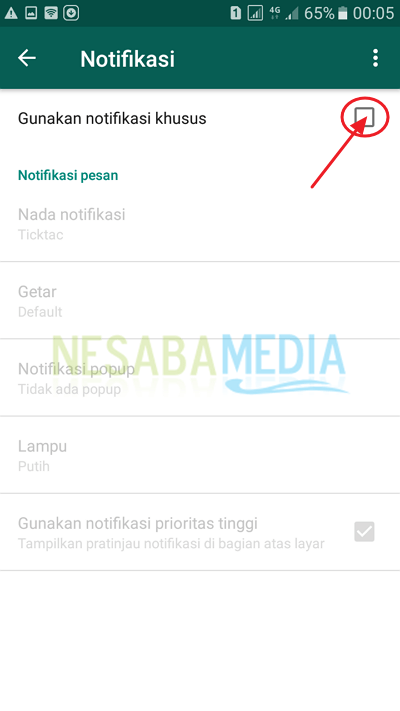
6. Kosketa sitten / valitse Ilmoitusääni, valitaksesi ryhmälle soittoäänen. Kuten kuvan esimerkissä.
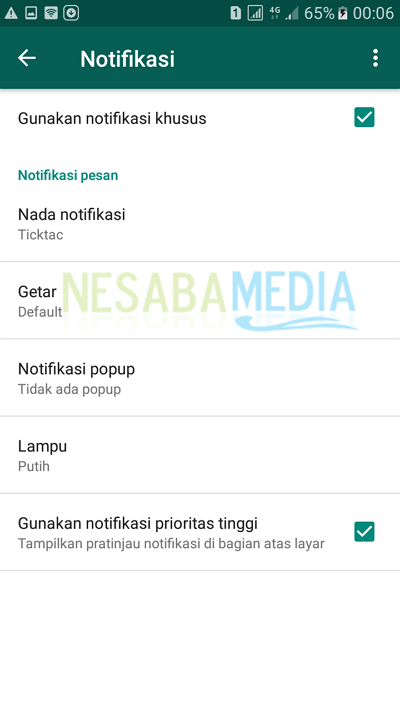
No, siinä on vaiheet miten muuttaaSoittoäänet jokaiselle WhatsApp-yhteyshenkilölle ja ryhmälle. Yllä olevalla menetelmällä voit asettaa ilmoitusäänen Whatsappissa erityisesti Android-käyttäjillesi niin, että se mukautetaan yksilöiden tai ryhmien etuihin. Helppo eikö? Toivottavasti tämä artikkeli hyödyllinen. Onnea ja kiitos.